みんなでホームページを作成/更新!
Part1:Wikiを使ってみよう
Chapter.3 Wikiをカスタマイズするには

自分のlivedoor Wikiを作成したら、ページの公開/非公開、ロックする/しないなど、ページの管理設定が必要になります。
投稿管理
ページの上部にある[設定]をクリックすると、管理画面の[投稿管理]が開きます。ページの左側に表示される[投稿管理]メニューをひとつずつ説明していきます。
[新規投稿]
[新規投稿]をクリックすると、[新しいページを作成する]画面が開きます。
[ページの設定/削除]
[ページの設定/削除]をクリックすると、各ページの設定や削除をする画面が開きます。
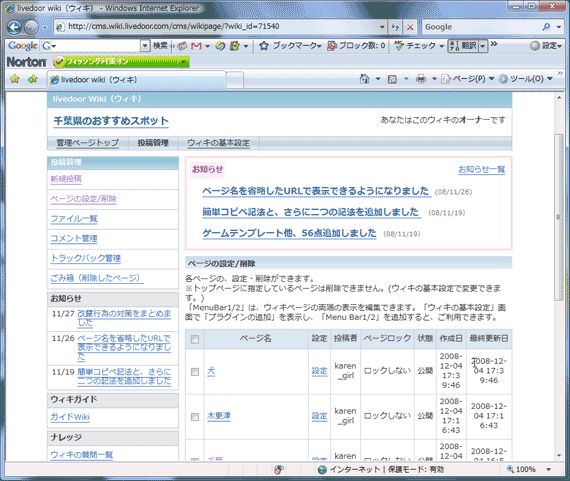
設定を行いたい場合は、そのページの[設定]をクリックすると、[設定]画面が開きます。
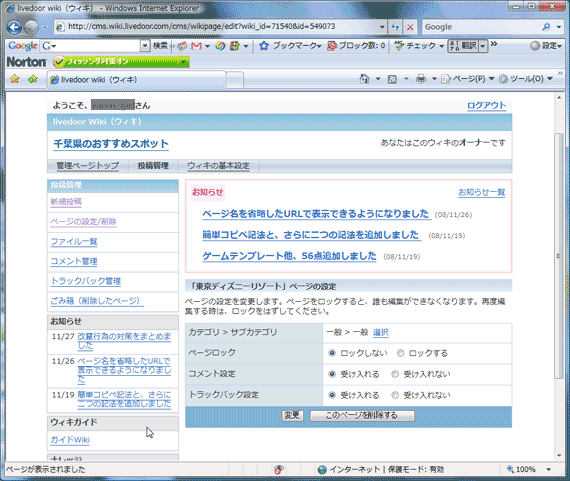
[カテゴリ]が編集できます。[ページロック]は、ロックすると編集できなくなります。[コメント設定]、[トラックバック設定]の受入れを設定できます。変更した場合は、[変更]をクリックします。
[ファイル一覧]
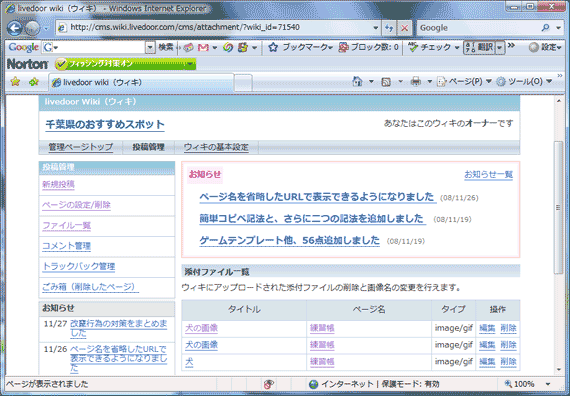
[ファイル一覧]をクリックすると、Wikiにアップロードされたファイルの一覧が表示されます。この画面で、ファイルの削除や画像名の変更を行うことができます。
[コメント管理]
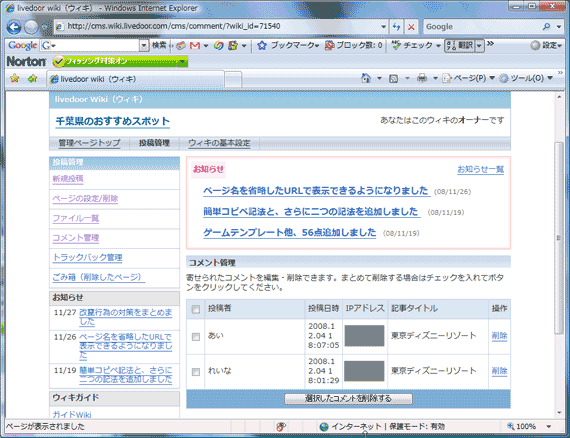
[コメント管理]をクリックすると、寄せられたコメントが一覧表示されます。コメントを削除することができます。
[トラックバック管理]
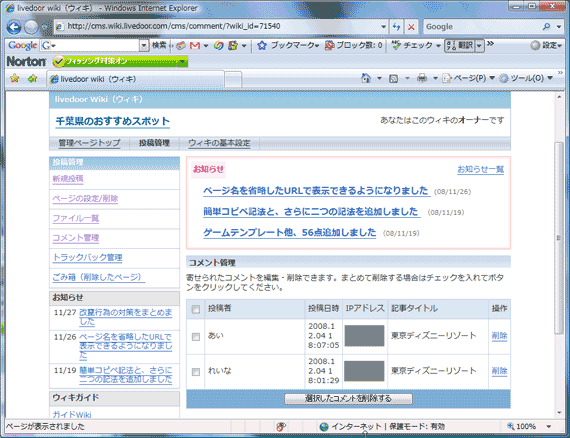
[トラックバック管理]をクリックすると、寄せられたトラックバックが一覧表示されます。トラックバックを削除することができます。
[ごみ箱(削除したページ)]
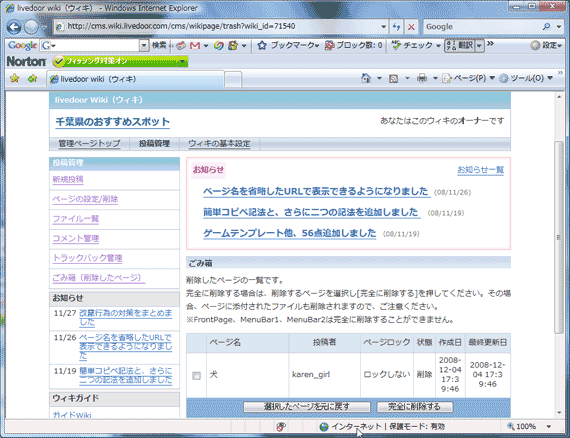
[ごみ箱(削除したページ)]をクリックすると、削除されたページが一覧表示されます。削除したページを元に戻したり、完全に削除することができます。
ONE POINT
ページ名の変更
ページ名を後から変更することはできません。変更できるのはよみがなだけです。もしページ名を変更したい場合には、新しくページを作成してそちらに内容を移し、古いページを削除するとよいでしょう。
【Part1】Wikiを使ってみよう
- Chapter.1 Wikiって何?
- 1-01 Wikiの仕組み
- 1-02 Wikiでできること
- 1-03 Wikiは何に使えるの?
- Chapter.2 Wikiを始めるには
- 2-01 livedoor Wikiに新規登録する
- 2-02 livedoor Wikiの初期設定をする
- 2-03 livedoor Wikiにテキストを入力する
- 2-04 livedoor Wikiのテキストを装飾する
- 2-05 livedoor Wikiのテキストをリスト表示する
- 2-06 livedoor Wikiで表を作成する
- 2-07 livedoor Wikiでリンクを張る
- 2-08 livedoor Wikiに画像を表示する
- 2-09 コメントやトラックバックの機能を利用する
- Chapter.3 Wikiをカスタマイズするには
- 3-01 Wikiの設定を変更する
- 3-02 Wikiのデザインを設定する
- 3-03 Wikiのプラグインを設定する
- 3-04 Wikiのメンバーを追加・管理する
- Chapter.4 Wikiをもっと便利に使うには
- 4-01 Wikiでアフィリエイトを行う
- 4-02 Wikiのアクセスを調べる
- 4-03 Wikiの更新を知るには
- 4-04 その他のWikiを使うには
【Part2】Wikiを設置してみよう
- Chapter.5 Wikiを設置する
- 5-01 どのWikiを選べばよいか
- 5-02 どこにインストールするかを決める
- 5-03 レンタルサーバにPukiWikiをインストールする
- 5-04 Windowsサーバにインストールする
- 5-05 Linuxサーバにインストールする
- Chapter.6 PukiWikiのカスタマイズ
- 6-01 PukiWikiの見た目を変える
- 6-02 PukiWikiのプラグインを使う
- Chapter.7 PukiWikiのメンテナンス
- 7-01 PukiWikiのバックアップとバージョンアップ
- 7-02 PukiWikiをプライベートで閲覧する
- 7-03 PukiWikiをWindowsサーバで安全に使うには
- 7-04 PukiWikiをLinuxサーバで安全に使うには
- 7-05 PukiWikiを便利に使うためのツール
最新ニュース
Copyright(c)Life style.All Rights